Подготовка Kyocera FS-1118
Подключение кабелей
Данный аппарат можно подключить к сети или напрямую к одному компьютеру.
Подключение сетевого кабеля
Для подключения аппарата к сети используется сетевой кабель (10Base-T или 100Base-TX).
1 Выключите аппарат и выньте вилку шнура питания из розетки.
2 Вставьте сетевой кабель в разъем для подключения к сетевому интерфейсу на задней стороне аппарата.

3 Другой конец сетевого кабеля вставьте в сетевое устройство.
4 Установите необходимые сетевые параметры на панели управления.
Подключение параллельного или USB кабеля
Для подключения аппарата напрямую к компьютеру используется кабель параллельного соединения или USB-кабель. Более подробную информацию см. в Advanced Operation Guide.
1 Выключите аппарат, выньте вилку шнура питания из розетки и выключите компьютер.

2 Вставьте кабель принтера в соответствующий разъем на задней стороне аппарата.
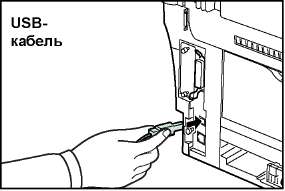
3 Другой конец кабеля принтера подсоедините к соответствующему разъему компьютера.
Подключение шнура питания
Вставьте штекер на одном конце шнура в гнездо на задней стороне аппарата. Вставьте вилку на другом конце шнура в подходящую электрическую розетку.

Включение аппарата
Включите выключатель питания. Начнется прогрев аппарата, по окончании которого появится основной экран.
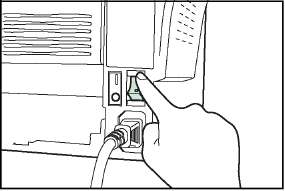
Выбор пунктов меню
Настройка аппарата производится путем выбора пунктов из меню и установки в них соответствующих параметров. В каждой инструкции по настройке, приведенной в настоящем руководстве, предлагается выбрать пункт меню и описывается маршрут для выбора этого пункта. Пример такого маршрута приведен ниже.
System Menu / Counter
^ или Т
Настр. системы Enter
^ или Т
Настройка сети Enter
^ или Т
Настройка TCP/IP Enter
^ или Т
IP-adpec Enter
Это символизирует нажатие клавиши на панели управления.
Нажимайте клавишу со стрелкой вверх или вниз, пока не появится надпись «Настр. системы».
Нажимайте клавишу со стрелкой вверх или вниз, пока не появится надпись «Настройка сети».
Нажимайте клавишу со стрелкой вверх или вниз, пока не появится надпись «Настройка TCP/IP».
Нажимайте клавишу со стрелкой вверх или вниз, пока не появится надпись «IP-адрес».
System Menu / Counter
^ или Т
Настр. системы Enter
^ или Т
Настройка сети Enter
^ или Т
Настройка TCP/IP Enter
Ввод IP-адреса
Перед выполнением этой процедуры уточните IP-адрес у администратора сети. Ввод IP-адреса возможен лишь в том случае, если параметр «DHCP» установлен в значение «Выкл.», а параметр «TCP/IP» — в значение «Вкл.». Все изменения в настройках сети вступают в силу после выключения и повторного включения питания аппарата.
Для назначения IP-адреса вручную выполните следующие действия.
Выберите пункт IP-адрес.
Последовательно введите каждый сегмент IP-адреса с помощью цифровой клавиатуры, нажимая > или [*.] для перемещения между сегментами.
Завершив ввод, нажмите Enter.
В случае ошибки при вводе IP-адреса нажмите Л для возврата к предыдущему блоку цифр и введите правильное число.
^ или Т
IP-adpec Enter
System Menu / Counter
^ или Т
Ввод маски подсети
Выберите пункт Маска подсети.
Настр. системы Enter
^ или Т
Настройка сети Enter
^ или Т
Настройка TCP/IP Enter
^ или Т
Маска подсети Enter
Последовательно введите каждый сегмент маски подсети с помощью цифровой клавиатуры, нажимая > или [*.] для перемещения между сегментами.
Завершив ввод, нажмите Enter.
В случае ошибки при вводе маски подсети нажмите для возврата к предыдущему блоку цифр и введите правильное число.
Ввод шлюза по умолчанию, см. Ввод шлюза по умолчанию.
Ввод шлюза по умолчанию 1
System Menu / Counter
^ или Т
Настр. системы Enter
^ или Т
Настройка сети Enter
^ или Т
Настройка TCP/IP Enter
^ или Т
Шлюз по умолч. Enter
Выберите пункт Шлюз по умолч.
Последовательно введите каждый сегмент шлюза по умолчанию с помощью цифровой клавиатуры, нажимая > или [*.] для перемещения между сегментами.
Завершив ввод, нажмите Enter.
В случае ошибки при вводе шлюза по умолчанию нажмите 4 для возврата к предыдущему блоку цифр и введите правильное число.
Завершив настройку сети, нажмите правую клавишу [Select]. Произойдет возврат к основному экрану.
Доступные символы
Доступны следующие символы. Переключение между типами символов производится нажатием правой правой клавиши Select.
|
Тип
|
Доступные символы
|
|
Буквы/символы Текст -> АБВ
|
|
|
Цифры Текст -> 123
|
|
Символы Текст -> Символы
|
Специальные символы и т. п. можно вводить из списка символов.
|
<<<назад
далее>>>
при использовании материалов ссылка на сайт компании awella.ru обязательна
Помогла информация на сайте ? Оставьте отзыв о работе нашей компании ! Это можно сделать в яндекс браузере и это простимулирует работников нашей компании (ответственные получат бонусы), которые собирали ее для вас! Спасибо !
|